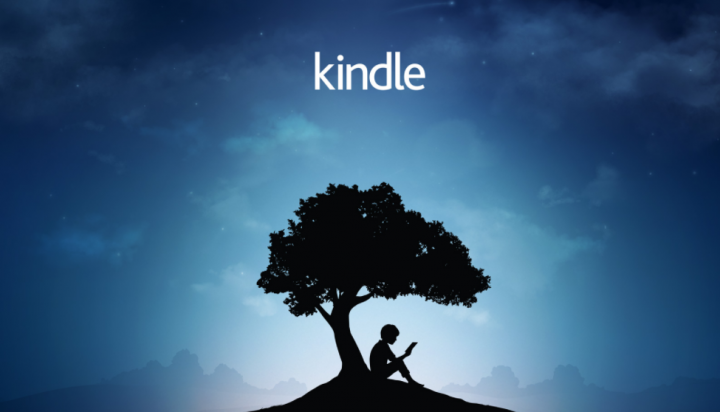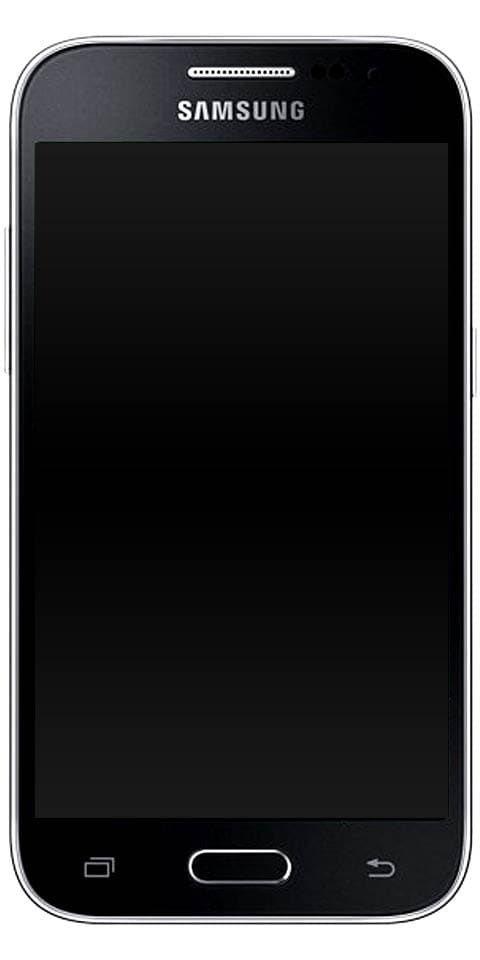Kako popraviti 'Resetiranje sigurnosnog procesora' u sustavu Windows 10

nfl karta na kodi
Želite li popraviti opciju 'Resetiraj sigurnosni procesor radi rješavanja sigurnosnih problema' u sustavu Windows 10 ?. Ova se pogreška javlja nakon nedavnog ažuriranja sustava Windows 10, a pogreška je povezana s TPM-om (Trusted Platform Module). Međutim, javlja se na dva različita mjesta. Prva je vidljiva nakon prelaska na Postavke >> Ažuriranje i sigurnost >> Sigurnost sustava Windows >> Sigurnost uređaja >> Sigurnosni procesor >> Pojedinosti sigurnosnog procesora.
Na drugom mjestu je Windows Defender kao žuti trokut upozorenja koji pokazuje da je došlo do pogreške sa sigurnosnim procesorom s Poništavanjem sigurnosnog procesora za rješavanje problema s funkcionalnošću.
Također pogledajte: Kako ispraviti pogrešku u sustavu Windows time.windows.com
Što je TPM?
Ako ne znate TBM, to je specijalizirani čip na krajnjoj točki uređaja. Može sačuvati RSA ključeve za šifriranje specifične za host sustav za autentifikaciju hardvera. Ne samo ovo, već sadrži i RSA par ključeva poznat kao Ključ potvrde. Održava se u čipu i softver mu ne može pristupiti. Ukratko, u njemu se pohranjuju ključni podaci poput podataka o licu, otisaka prstiju itd. I oni ne mogu biti dostupni. Želite li ispraviti pogrešku 'resetiranje sigurnosnog procesora radi rješavanja sigurnosnih problema'? Zaronite dolje!
Uzroci pogreške 'Vratite sigurnosni procesor na zadano da biste riješili sigurnosne probleme':
U nastavku je navedeno nekoliko stvari koje uzrokuju ovu pogrešku (resetirajte sigurnosni procesor da biste riješili sigurnosne probleme), a problemi su obično riješeni prema ovom popisu. Poruka pogreške nije toliko razumljiva pa vam predlažemo da još jednom provjerite pogrešku na donjem popisu:
- Dostupno je ažuriranje sustava Windows Defender
- U BIOS-u je isključena virtualizacija
- TMP uzrokuje problem
Kako popraviti Poništite sigurnosni procesor da biste riješili probleme s funkcionalnošću Pogreška:

Postoje različiti načini za ispravljanje pogreške (resetirajte sigurnosni procesor da biste riješili sigurnosne probleme):
Popravak 1: Instalirajte Windows Defender ažuriranje
To je čudan način da vas Windows Defender upozorava da je dostupno ažuriranje i da biste ga trebali instalirati kad god je to moguće. Međutim, ažuriranja se pokreću poput ažuriranja sustava Windows i automatski se instaliraju. Ako se iz bilo kojeg razloga promijenio, možete ga ručno instalirati slijedeći donje upute:
kako gledati profil kao netko drugi na facebooku
- Idite na Microsoftovu podršku web mjesto . Tamo se možete preseliti i saznati koje je najnovije izdanje vaše verzije sustava Windows Defender. Nalazi se na vrhu popisa s lijeve strane web mjesta, a trenutna verzija sustava Windows 10 na vrhu. Zatim potražite ažuriranje za Windows Defender.
- Sada jednostavno kopirajte broj KB (Baza znanja) s KB slovima (poput KB4040724 ) smješteno pored najnovijeg izdanja za Windows Defender.
- Zatim otvorite Microsoft Update katalog i izvršite pretragu nakon što ste zalijepili (ctrl + v) broj baze znanja koji ste kopirali i dodirivanjem gumba za pretraživanje koji se nalazi u gornjem desnom kutu.
- Dodirnite gumb za preuzimanje koji se nalazi s lijeve strane. Zatim odaberite točnu arhitekturu računala (32-bitna ili 64-bitna). Imajte na umu da znate arhitekturu procesora računala prije odabira ove opcije.
- Zatim pokrenite datoteku koju ste preuzeli i pažljivo slijedite korake na ekranu samo da biste dovršili postupak ažuriranja.
- Kada ažuriranje završi. Zatim ponovo pokrenite računalo i ažuriranje će biti uspješno instalirano na računalo. Pitanje je riješeno. Možete ga provjeriti u Postavkama ili prelaskom na Windows Defender.
Također pogledajte: Windows 10 prikazuje mrežnu brzinu na programskoj traci
Popravak 2: Isključite virtualizaciju u BIOS-u i resetirajte postavke TMP-a
CPU virtualizacija je značajka koja omogućuje jednom procesoru da simulira različite CPU i učinkovito koristi CPU snagu. Svakako, opcija pokreće probleme s vašim računalom općenito. Mnogo je korisnika tvrdilo da su prestali gledati poruku o pogrešci nakon isključivanja virtualizacije CPU-a u BIOS-u.
Još jedna stvar koju morate pokušati je resetirati postavke TMP-a iz BIOS-a da biste vidjeli jesu li određene postavke neispravne. Slijedite korake za ispravljanje pogreške 'resetiranje sigurnosnog procesora radi rješavanja sigurnosnih problema':
- Ponovo pokrenite premještanjem u izbornik Start >> Gumb za uključivanje >> Ponovno pokretanje.
- Pokušajte prijeći na postavke BIOS-a na računalu pritiskom tipke za postavljanje BIOS-a dok se sustav pokreće.
- Ključ BIOS obično se prikazuje na zaslonu za pokretanje, uz izreku Pritisnite ___ za ulazak u Setup . Postoje i druge metode u kojima možete pregledati poruku, ali ona će biti sasvim razumljiva. Neke uobičajene tipke BIOS-a su F1, F2, Del, Esc i F10, pa ga pripazite dovoljno brzo ili ćete morati ponovno pokrenuti računalo.
- Opcija virtualizacije CPU-a koju želite izmijeniti nalazi se pod različitim karticama u BIOS alatima na raznim računalima različitih proizvođača. Također, ne postoji pravilo gdje se postavka treba nalaziti. Ne samo to, već se i ime razlikuje i tada možete očekivati da ćete vidjeti tehnologiju virtualizacije, AMD-V ili slično.
- Obično se nalazi ispod kartice Advanced ili drugih kartica Tweaker ili Overclock koje bi mogle biti dostupne. Nije važno gdje se nalazi, naziv opcije je kao što je gore spomenuto.
Unaprijediti;
- Kad god pronađete ispravnu opciju, izmijenite je u Onemogućeno ili Isključeno .
- Druga opcija koju biste trebali podesiti poznata je kao TMP (Pouzdani modul platforme). Ova se opcija također nalazi na mnogim mjestima pod različitim konfiguracijama, ali često je u Sistemska konfiguracija tab.
- Gdje god odredite ovu opciju nakon pregledavanja neko vrijeme, trebali biste je odabrati, pomaknuti i odabrati opciju za vraćanje TMP-a na zadane postavke. U slučaju, ako se TMP isključi, jednostavno Omogućiti to također.
- Pomaknite se do odjeljka Izlaz i odaberite Izlaz iz spremanja promjena . Ovo će se nastaviti s dizanjem. Imajte na umu da provjeravate pojavljuje li se problem i dalje na vašem računalu.
Želite još rješenja za ispravljanje pogreške 'resetiranje sigurnosnog procesora radi rješavanja sigurnosnih problema'? Zaronite dolje!
Također pogledajte: Kako riješiti pogrešku VPN-a 800 na sustavu Windows
Popravak 3: Obrišite TPM ili položite pravo vlasništva
Ako ne možete koristiti ovaj modul, onda je ovo najbolja metoda za vas. Brisanje TMP-a iz sigurnosnog centra Windows Defender možda je najjednostavnija metoda za rješavanje problema, a to je zapravo pomoglo korisnicima koji su prestali primati poruku o pogrešci (resetirajte sigurnosni procesor da biste riješili sigurnosne probleme).
- Desnom tipkom dodirnite ikonu štita na programskoj traci, a zatim dodirnite Otvori. Ako ne vidite ikonu, možete otvoriti aplikaciju Postavke dodirom na gumb izbornika Start. Zatim dodirnite ikonu zupčanika odmah iznad gumba izbornika Start.
- Dodirnite za odabir odjeljka Ažuriranje i sigurnost i prijeđite na karticu Sigurnost sustava Windows. Na vrhu prozora dodirnite Otvorite sigurnosni centar sustava Windows Defender dugme.
- Kad se otvori sigurnosni centar sustava Windows Defender, na glavnom zaslonu dodirnite ikonu Uređaj za sigurnost uređaja.
- Kad se prozor prebaci na Sigurnost uređaja. Zatim dodirnite Pojedinosti sigurnosnog procesora u odjeljku Sigurnosni procesor, a zatim biste trebali pregledati poruku o pogrešci.
- Zatim ćete ispod zaslona Status vidjeti gumb Započnite. Jednostavno ga odmah dodirnite. Dodirnite Prozirni TPM i potvrdite dijaloški upit. Napravite sigurnosnu kopiju bilo čega pomoću ovog modula i pričekajte dok se računalo ponovno ne pokrene. Sad ste spremni.
Unaprijediti;
Još jedna stvar koju biste mogli isprobati je preuzimanje TPM-ovog vlasništva.
- Krenite prema uslužnom programu Run pomoću kombinacije tipki Windows + R na tipkovnici (pritisnite ove tipke istovremeno. Unos tpm.msc u novootvorenom polju bez navodnika. Zatim dodirnite U redu samo da biste otvorili alat za upravljanje modulom pouzdane platforme (TPM).
- U odjeljku Radnje na desnom dijelu prozora taknite Pripremite TPM ... dugme. Zatim potvrdite bilo koji dijaloški okvir i vaše bi se računalo trebalo ponovo pokrenuti na zaslon sličan BIOS-u koji će vas zatražiti da uključite i preuzmete vlasništvo nad TPM-om.
- Pritisnite F10 da biste to prihvatili i Windows bi se normalno trebao ponovo pokrenuti.
To je sve!
kako napraviti makronaredbu u sustavu Windows 10
Zaključak:
Bez sumnje je najčešća pogreška 'Poništite sigurnosni procesor da biste riješili sigurnosne probleme', ali je je jednostavna ili je lako popraviti. Ovdje sam spomenuo rješenja za njegovo rješavanje. Ako imate bilo kakve prijedloge, upite ili pitanja, javite nam u nastavku. Inače, ako vam je korisno, podijelite ga s drugima.
Do tada! Nastavi se smijati
Također pročitajte: